
Som standard öppnas live hyperlänkar i Word istandardwebbläsaren genom att trycka och hålla ned “Ctrl” -knappen och klicka på länken. Om du hellre bara vill klicka för att följa en hyperlänk kan du enkelt inaktivera “Ctrl + Click” med en inställning.
För att komma åt den här inställningen, klicka på "File" -fliken.

Klicka på “Alternativ” i listan över objekt till vänster på backstage-skärmen.
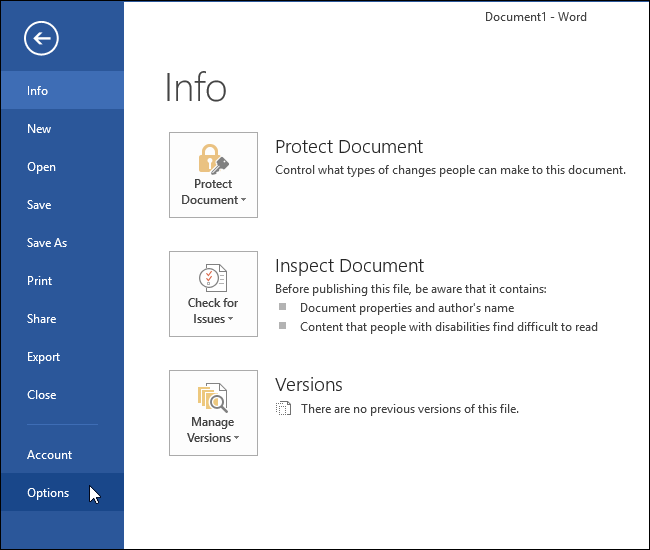
Klicka på "Avancerat" i dialogrutan "Alternativ för Word" i listan med objekt till vänster.

I avsnittet "Redigeringsalternativ" markerar du kryssrutan "Använd CTRL + klicka för att följa hyperlänk" så det finns INGEN kryssmarkering i rutan.

Klicka på "OK" för att acceptera ändringen och stäng dialogrutan "Wordalternativ".

När du nu flyttar musen över en hyperlänk ändras markören omedelbart till en hand och du kan klicka en gång för att följa länken.

NOTERA: Att stänga av det här alternativet förhindrar att du helt enkelt klickar på hyperlänkstext för att placera markören där, eftersom klickningen öppnar länken i standardwebbläsaren. Du måste använda piltangenterna för att flytta markören till en hyperlänk.
Om du har en webbadress med mellanslag i den,här är ett enkelt sätt att få Word automatiskt att skapa en direkt hyperlänk när du skriver. Du kan också inaktivera möjligheten att skapa hyperlänkar automatiskt när du skriver dem eller ta bort befintliga hyperlänkar från ditt dokument.








